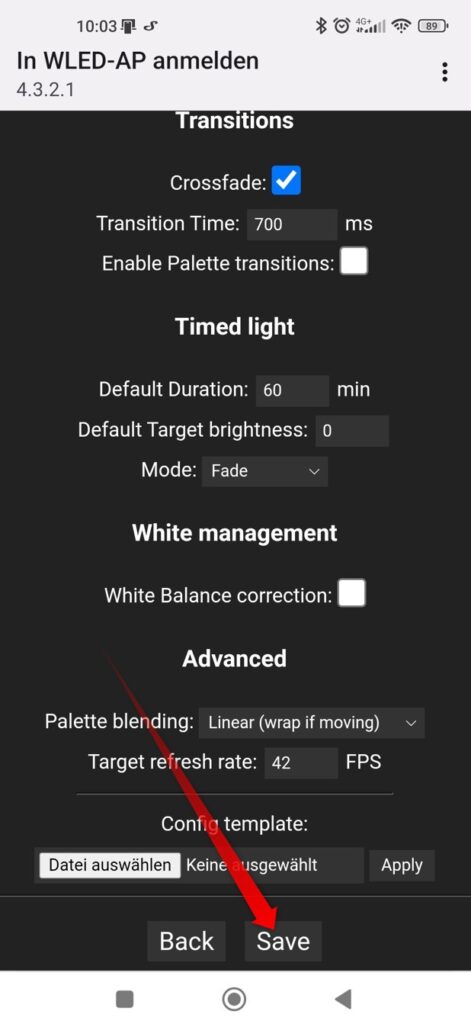In dieser Anleitung zeige ich euch wie ihr die 3D Gedruckte Dekoleuchte mit unsern „ESP8266 Wled Platine D75“ zusammenbauen könnt. Unsere WLed D75 Platine ist bereits mit der WLed Fimrware geflasht, somit benötigst du keinen zusätzlichen Programmieradapter.
Benötigtes Material und Werkzeuge:
Werkzeuge:
Materialliste:
Die STL Files findet ihr auf Cults3D.com:
3D-Druck Teile Herstellen:
Damit du die Dekoleuchte zusammenbauen könnt benötigt ihr zuerst noch die 3D-Gedruckten Teilen. Diese kannst du selber auf deinem 3D-Drucker Herstellen. Die STL Files kannst du auf Cults3d.com herunterladen. Das Gehäuse wird in PLA+ gedruckt und es ist nichts weiteres zu beachten. Die Spirale wo die LED’s angeklebt werden sollte in ABS oder ASA gedruckt werden wegen der Wärmeentwicklung der LED. Willst du die Spirale trotzdem in PLA Drucken muss der Strom der LED’s auf maximal 1A begrenzen. Der Schirm wird am besten in PETG Weiss gedruckt da er mit diesem Material das Licht am besten zur Geltung kommt. Folgende Einstellungen müsst ihr für den Druck des Lampenschirms nehmen:
Slicer Setting PETG Lampenschirm:
- Vasenmodus ohne Boden
- Düse 0.4mm
- Extrusionsbreite auf 0.8mm ändern


Zusammenbau der Dekoleuchte:
Folgendes Material solltest du nun für den Zusammenbau haben:
- 1x 3D gedruckter Sockel
- 1x 3D gedruckte Spirale
- 1x 3D gedruckter Lampenschirm
- 1x 3D gedruckter Deckel
- 2x 3D gedruckter Knopf
- 1x ESP8266 Wled Platine D75
- 1x 15cm 3-Poliges Anschlusskabel
- 1x WS2812B Ledstrip 32 Leds (Typ 60LED/m)
- 1x Gewindestift M6x20mm
- 4x M2x20mm Zylinderschrauben
- 4x M2 Mutter

Zuerst musst du das Anschlusskabel für den LED-Strip abisolieren und an beiden Enden mit Lötzinn verzinnen:
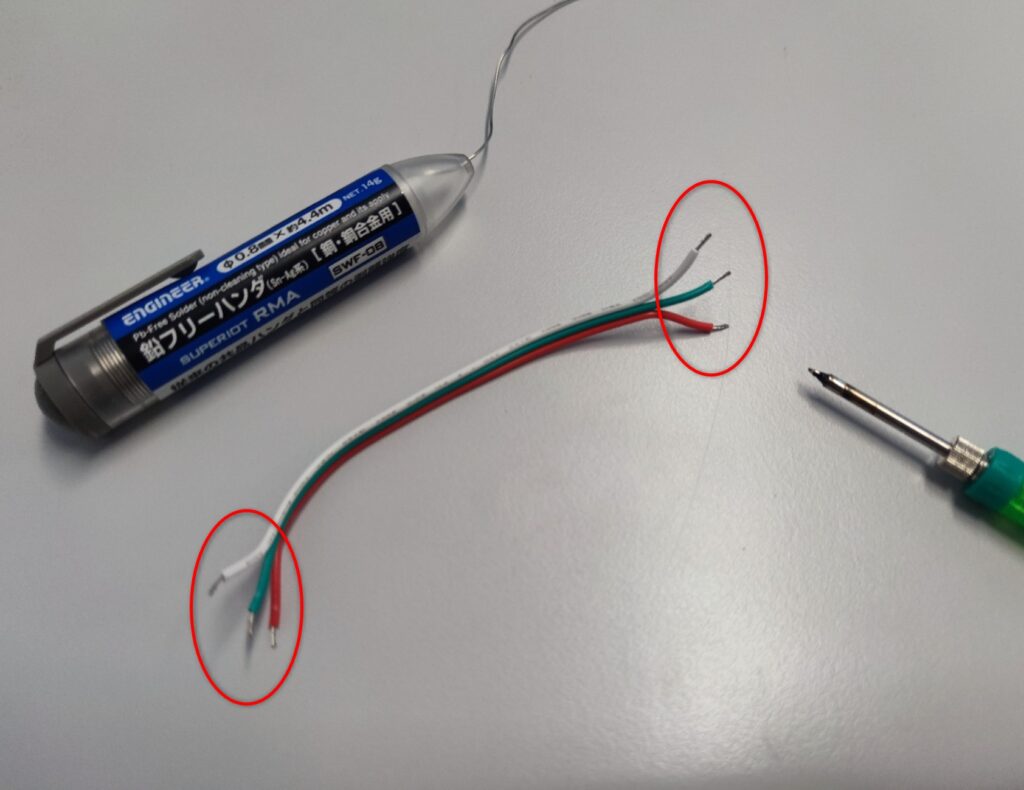
Die Lötaugen vom LED-Stip müssen ebenfalls verzinnt werden. Achtung Beachte das du die Richtige Seite Din verzinnst:
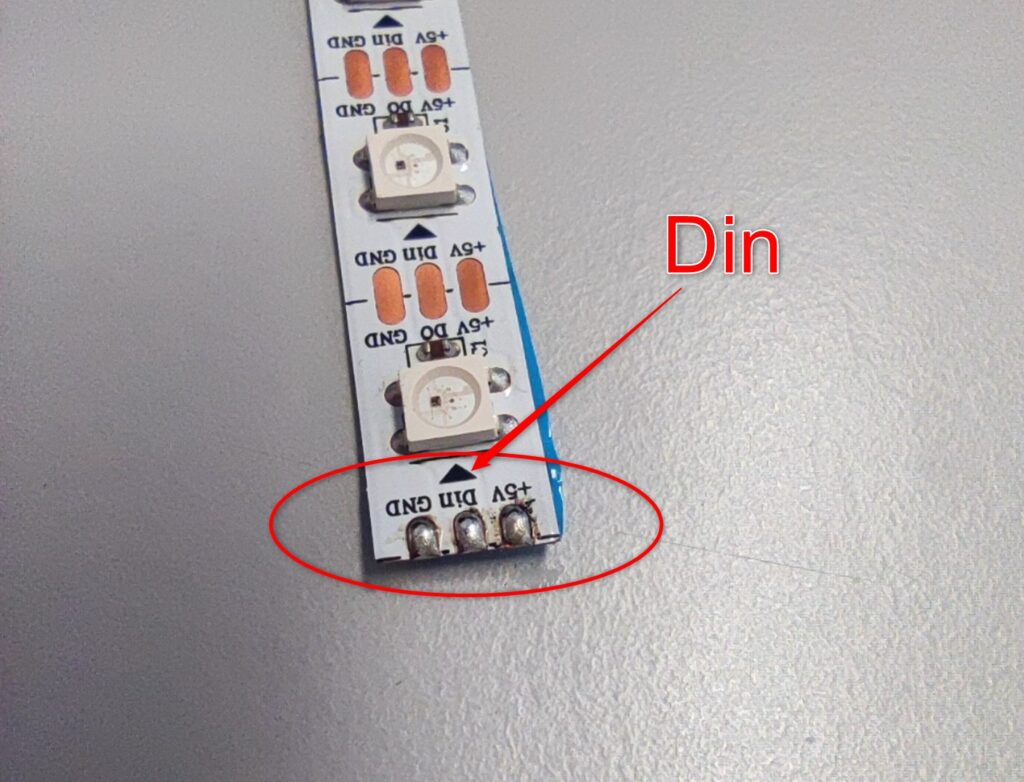
Anschliessend kannst du das Anschluss Kabel an den LED-Strip anlöten:
- Weiss => GND
- Grün => Din
- Rot => +5V
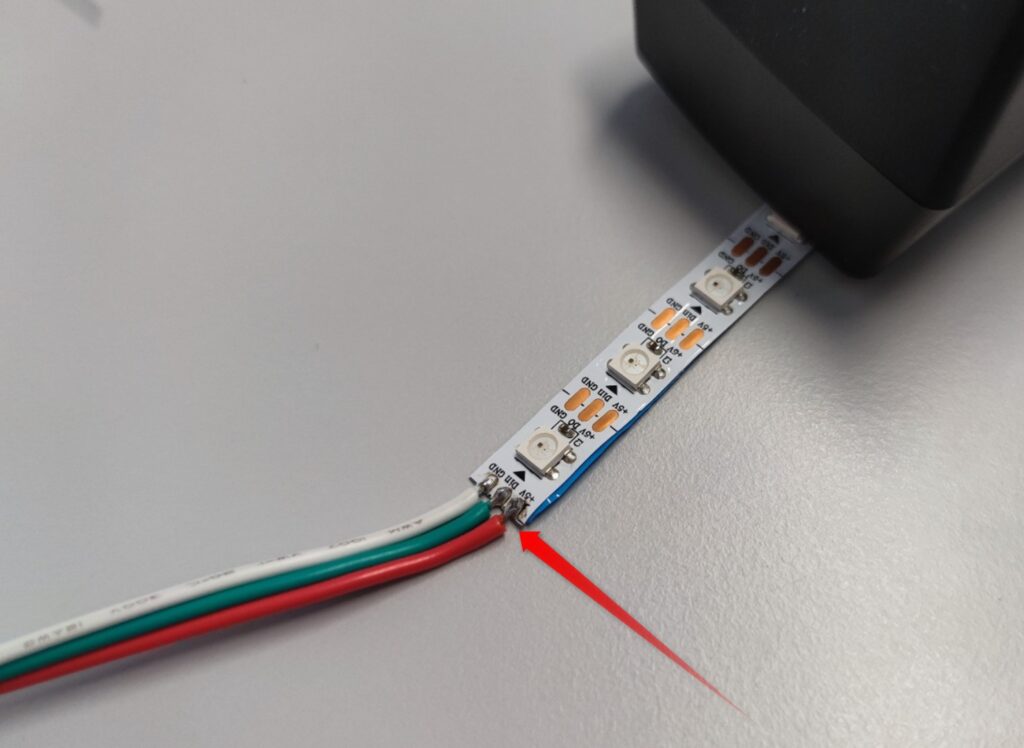
Der LED-Strip Wird nun auf die 3D-Gedruckte Spirale geklebt:

Unterhalb der Spirale kannst du das Anschlusskabel herausführen:

Jetzt kannst du die vier Muttern in die vorgesehen Montagelöcher pressen:

Das Anschlusskabel (1) muss durch den Boden eingeschlauft werden und wird anschliessend auf der Klemme (2) wie Abgebildet angeschlossen:
- Weiss => GND
- Grün => Data
- Rot => 5V
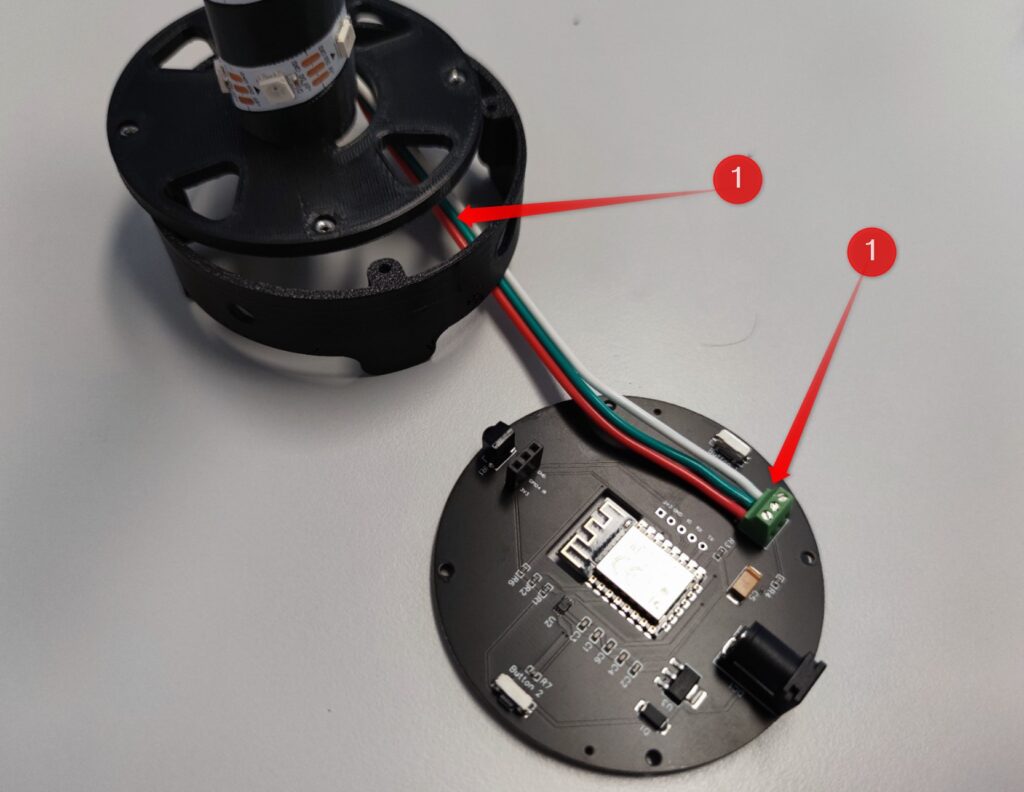
Jetzt müssen die zwei 3D-Gedruckten Knöpfe beim Sockel eingesetzt werden:

Anschliessend wird die Platine von unten angedrückt. Achtung darauf achten das die Knöpfe nicht beschädigt werden. Kontrollieren ob die Knöpfe auch betätigt werden indem du ein Klickgeräusch hörst:
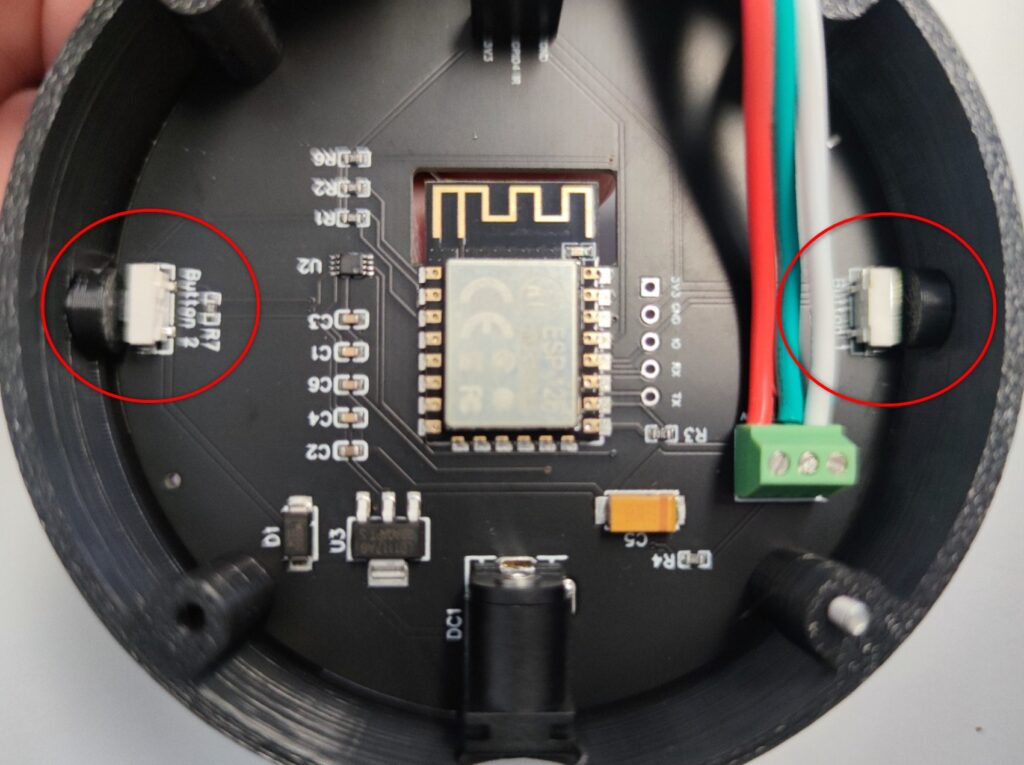
Jetzt kannst du die vier M2x20mm Schrauben von unten platzieren:

Jetzt kannst du die Schrauben mit den Muttern der Spirale verbinden:

Oberhalb der Spirale wird nun der M6x20mm Gewindestift eingeschraubt (Schraube muss ca. 10mm herausragen):

Jetzt kannst du den Lampenschirm auf die Lampe aufsetzen:

Zum Schluss wird noch der Deckel aufgeschraubt der den Schirm fixiert:

Einstellungen WLED:
Nun kannst du die Dekoleuchte über das 5V 2000mA Stecknetzteil anschliessen. Der ESP8266 sollte nun als Wlan Access Point „WLED-AP“ auf deinem Handy ersichtlich sein wenn du nach einem neuen Wlan suchst:
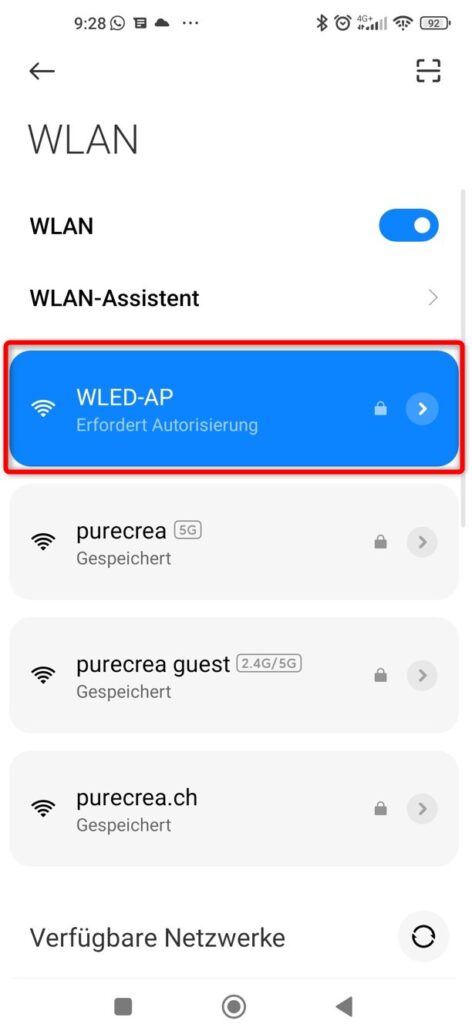
Verbinde dich mit dem WLED-AP und gib folgendes Passwort ein: wled1234
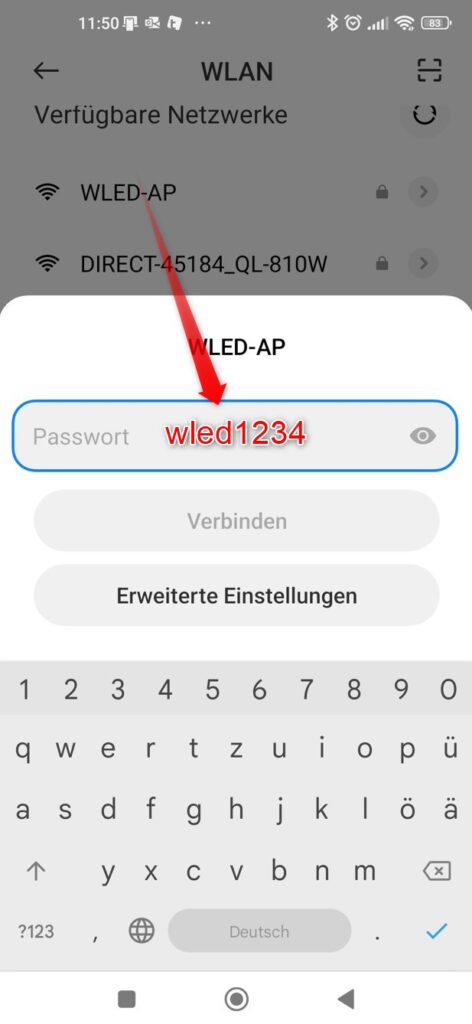
Nun sollte eine Meldung kommen das du dich mit dem WLED verbinden kannst. Kommt diese nicht kannst du dich im Webbrowser über folgende IP-Adresse verbinden: 4.3.2.1
Hat es funktioniert sollte nachfolgende Website erscheinen wo wir zuerst die Wifi Settings anklicken:
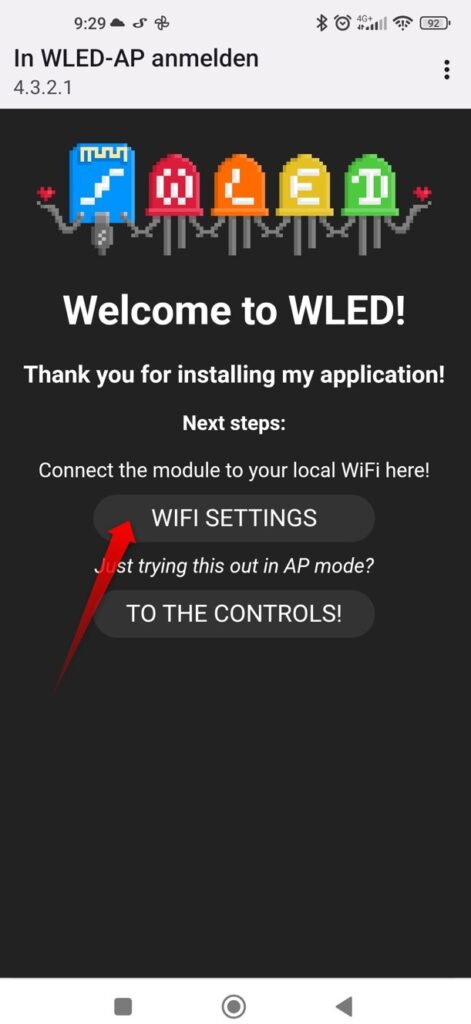
Jetzt kannst du dein WLAN Name eintragen (1) und das Passwort (2) zur Info WLED kann sich nur mit 2.4GHz WLAN verbinden. Beim Punkt (3) kannst du eine URL definieren über die WLED später in deinem Heimnetzwerk erreichbar ist z.b dekoleuchte1. Bitte diese URL aufschreiben damit du nicht manuell die IP-Adresse herausfinden musst.
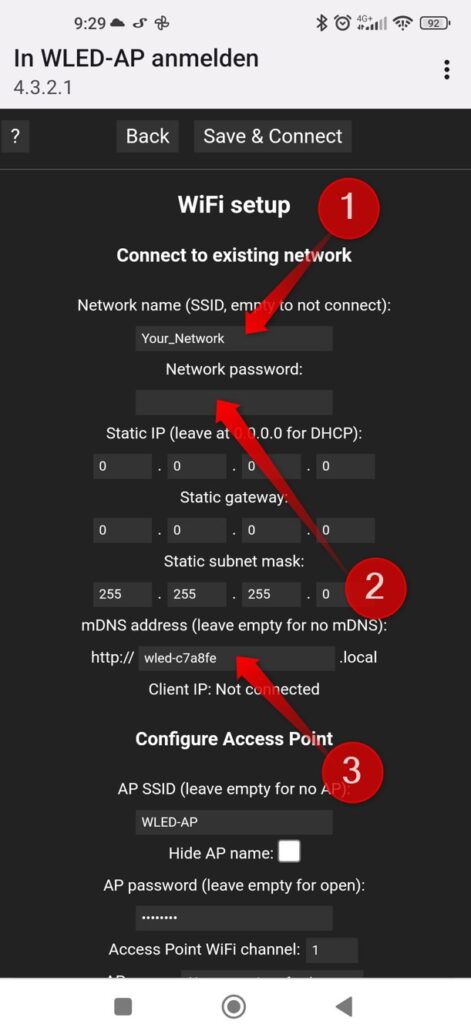
Wichtig ist nun das diese Settings gespeichert werden. Nach dem Speichern versucht WLED sich mit deinem WLAN zu verbinden. Hat alles funktioniert kannst du die Lampe wenn du mit dem gleichen WLAN verbunden bist über die aufgeschriebene URL erreichen. Hat etwas nicht funktioniert ist wieder der WLED-AP sichtbar (prüfen ob Passwort und SSID richtig ist).
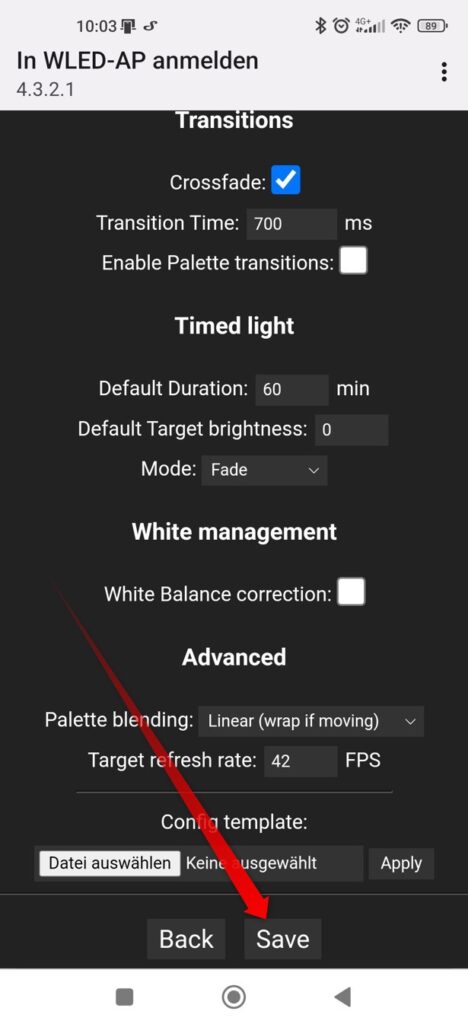
Nun müssen noch die Settings für die Strombegrenzung und die GPIO der Taster eingestellt werden. Dazu Config Anwählen:
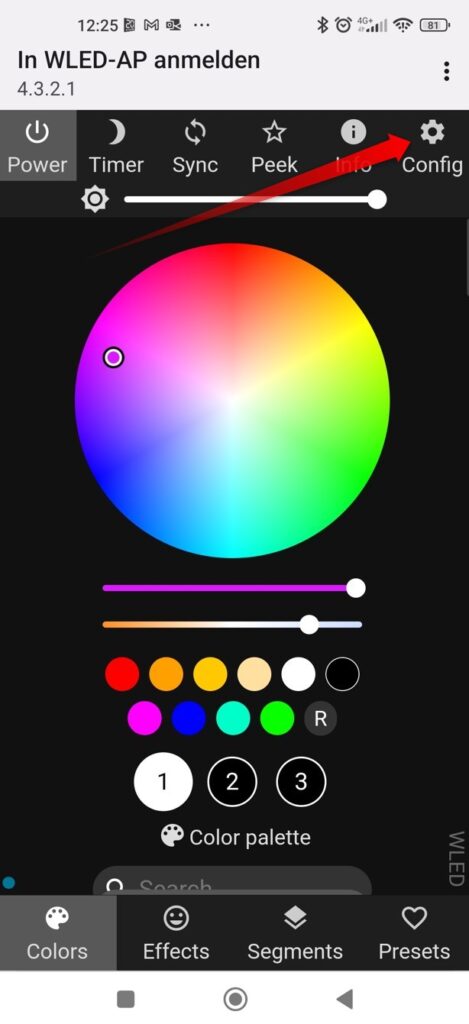
LED Preferences anklicken:
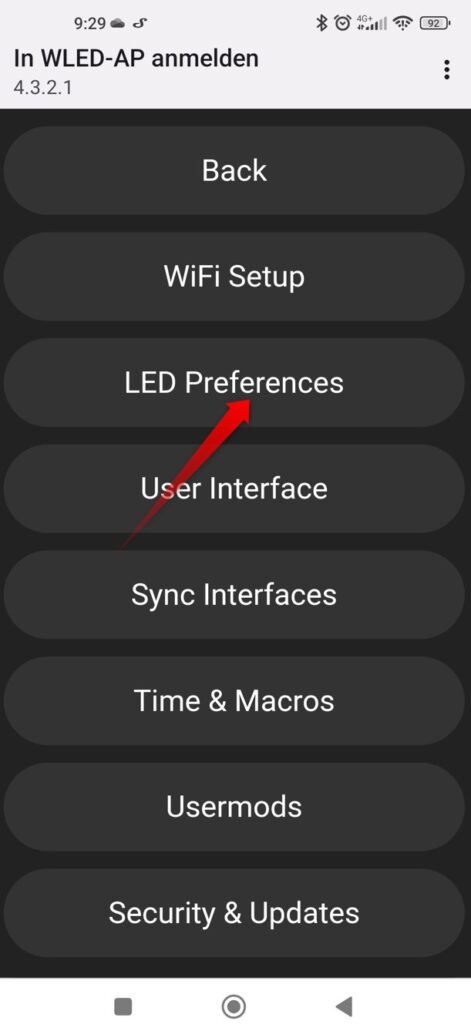
Wenn du die Spirale wo die LED’s angeklebt hast mit PLA gedruckt hast, musst du die Begrenzung auf maximal 1000mA einstellen (Bei ASA oder ABS kannst du auf 2000mA gehen):
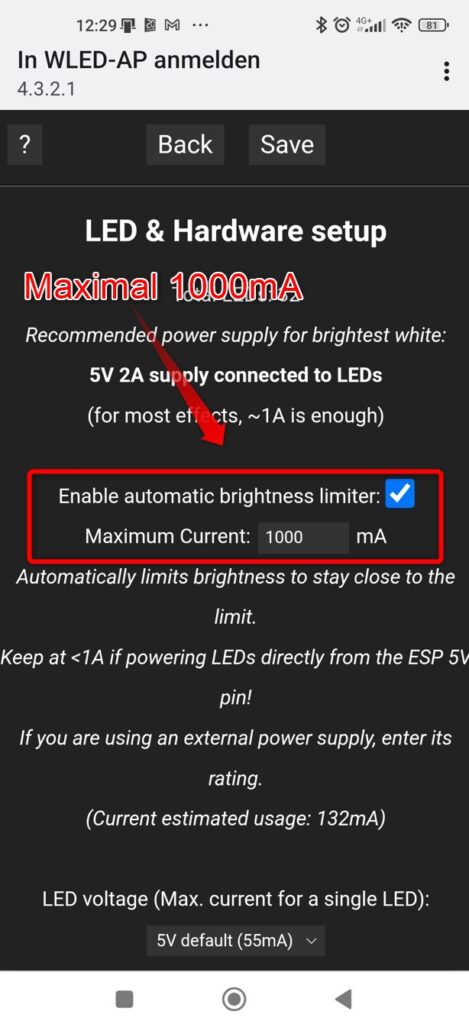
Punkt (1) und (2) wie folgt ausfüllen:
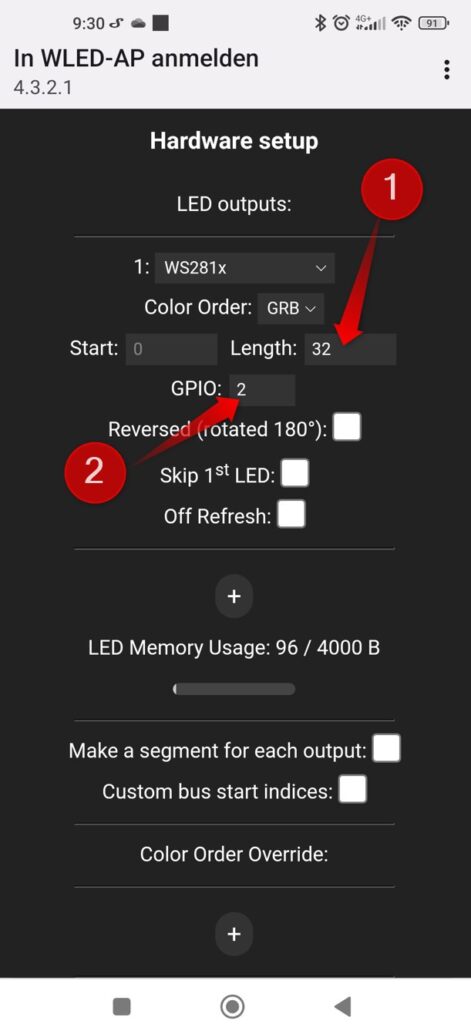
Punkt (1) bis (3) wie folgt ausfüllen:
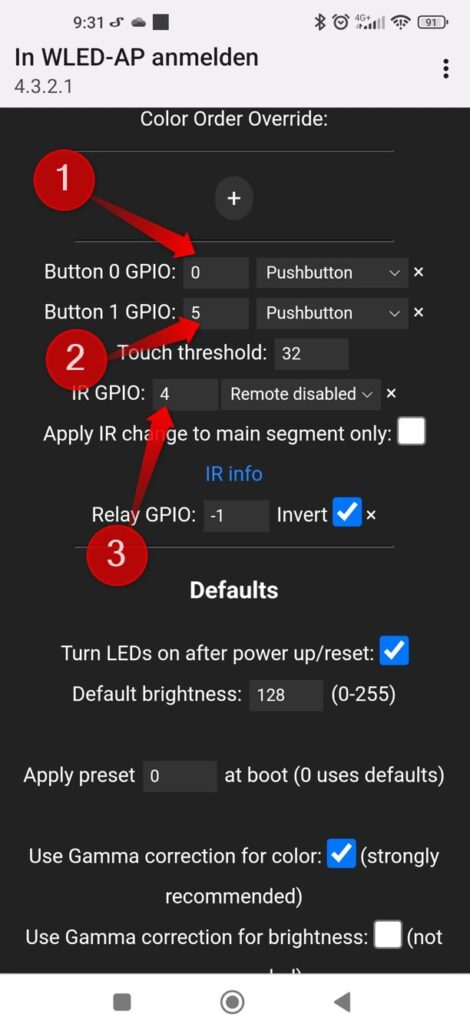
Wichtig ist die Settings am Schluss abzuspeichern: